Jako uživatelé telefonů Alcatel byste měli pochopit 4 efektivní způsoby, jak vytvořit snímek obrazovky svého telefonu. Ukládání fotografií kdykoli a kdekoli bez potíží.


Uložení screenshotů je snadné, když v telefonu najdete nějaký zajímavý obrázek nebo důležité věty.
Uživatelé iPhone a Android mohli znát operace pro pořizování snímků obrazovky.
Jako uživatel společnosti Alcatel se vám však zdá, že to není snadné, protože kromě výrobce telefonu získáte méně informací o tom, jak provádět snímky v telefonu.
Ber to s nadhledem.
Tento příspěvek shromažďuje všechny 4 dobré způsoby screenshot Alcatel obrazovka.
Strávit minuty na čtení a zachytit obrazovku na telefonu Alcatel během několika sekund.

Alcatel, dříve Alcatel One Touch, francouzská značka mobilních telefonů vlastněná společností Alcatel-Lucent. V roce 2015 získala tato značka licenci na TCL a v roce 2016 Nokia získala aktiva společnosti Alcatel-Lucent a zdědila licenční smlouvy pro značku Alcatel.
Na rozdíl od zařízení se systémem Android nebo iOS vytváří Alcatel své telefony v systémech Android, Windows a FireFox.
Alcatel spravuje telefony, tablety a příslušenství.
Telefon Alcatel má mnoho sérií:
| Tablet Alcatel | Alcatel Telefon |
| POP 7/8 PIXI7 / 8/10 |
Fierce 2/4 / XL IDOL 4/4/4S/5/5S/mini/X+ PIXI 3 (4 / 4.5 / DIVADLO) ideální EXCITE / XTRA POP 3/4 Plus / C9 / Icon / Mega / Star Vyvíjejte 2 Dawn, FLING, FLINT, GO FLIP / FLIP 2, GO PLAY, Trackfone, PLUSEMIX, ELEVATE atd. |
Gesta a pohyby jsou nové metody pro snímání snímků obrazovky na vašem zařízení.
Zde jsou kroky k zachycení snímku obrazovky v Alcatelu pomocí pohybů a gest.
Jakmile tuto možnost povolíte, stačí sledovat gesta, která jste udělali dříve, a zachytit snímky obrazovky do telefonu Alcatel.
Like Snímek obrazovky iPhonuAlcatel vám také poskytuje možnost pořídit snímek obrazovky pomocí kombinací tlačítek na vašem zařízení.
Poté můžete procházet svou galerii a najít snímky obrazovky, které jste předtím pořídili.
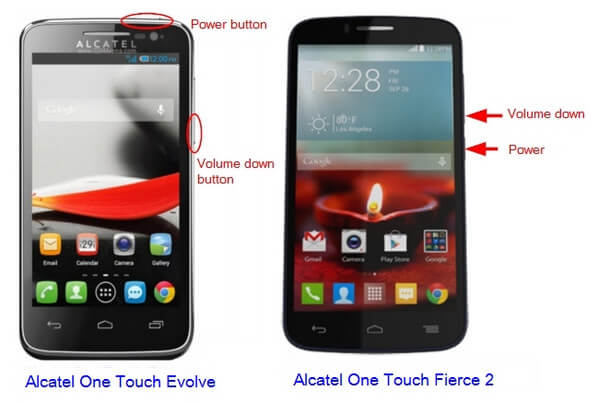
Kromě výše uvedených dvou řešení můžete pomocí přepínače obrazovky v zařízení získat snímky obrazovky.
Přepnout na je integrovaná možnost pro telefonní zařízení, která vám umožní přejet prstem po telefonu a získat možnost pořizovat snímky obrazovky, například Quick Memo + je přepínač pro LG G3 na snímek obrazovky.
Pokud vaše hardwarová tlačítka nefungují nebo nemůžete najít přepínání snímků obrazovky (různé telefony nebo tablety Alcatel nemusí tuto funkci podporovat), můžete vyzkoušet aplikace třetích stran.
Zde uvádíme seznam 3 nejlepších aplikací pro snímky obrazovky pro telefony a tablety Alcatel.
 Screenshot Snadné
Screenshot Snadné
Screenshot Easy je bezplatná aplikace, která vám umožní pořizovat snímky obrazovky, upravovat je a přímo je sdílet.
V závislosti na vašem zařízení můžete použít následující spouštěče:

 Screenshot
Screenshot
Screenshot je aplikace, která poskytuje snadný způsob, jak pořídit screenshot. Kromě práce jako pomocník pro snímky obrazovky také:

 Chytrý snímek obrazovky
Chytrý snímek obrazovky
Smart Screenshot je úžasná aplikace, která vám umožní vytvářet screenshoty pořízené na vašem Windows Phone. Umožňuje také:

Tato část představuje rozšířené čtení tohoto příspěvku. Pokud chcete pořizovat snímky v počítači, ať už pro Windows PC nebo Mac, můžete se spolehnout na profesionální screenshot software, Screen Recorder.
Jedná se o výkonný software pro nahrávání videa a zvuku. Více než to, že má schopnost pořizovat snímky vlastní velikosti na obrazovce počítače. Po zachycení také umožňuje přímou editaci.
Aiseesoft Screen Recorder je profesionální software pro snímání obrazovky, který dokáže snadno zachytit online videa, hry, podcasty, webináře, přednášky, prezentace, hovory přes Skype, online konference, videa z webkamer atd. Na celé obrazovce nebo přizpůsobenou velikost obrazovky.

Ke stažení
100% bezpečné. Žádné reklamy.
100% bezpečné. Žádné reklamy.
Mluvíme hlavně o 4 řešeních screenshot na telefonu Alcatel. Můžete si vybrat kohokoli, kdo bude dělat snímky obrazovky na Alcatelu. Doporučujeme také snadno použitelnou aplikaci pro snímání obrazovky pro zachycení obrazu na obrazovce počítače. Pokud máte pochybnosti, zanechte nám zprávu.
Tipy pro snímky obrazovky
Screenshot v programu Windows Media Player Screenshot Celá webová stránka Screenshot Část obrazovky Záznam obrazovky instagram Story Kam se ukládají screenshoty Steam? Screenshot video Screenshot Alcatel Vytvořte snímek obrazovky na Lenovo Vezměte snímek obrazovky na HP Udělejte si snímek v Minecraftu Pořiďte si snímek obrazovky Google Chrome Pomocí Snagit Scrolling Capture pořiďte snímek celé stránky Pořiďte snímky obrazovky Surface Pro Screenshot na HTC Snímek obrazovky ve Firefoxu Ořízněte snímek obrazovky v systému Mac Oříznout snímky obrazovky ve Windows
Aiseesoft Screen Recorder je nejlepší software pro nahrávání obrazovky pro zachycení jakékoli aktivity, jako jsou online videa, webová volání, hra na Windows / Mac.
100% bezpečné. Žádné reklamy.
100% bezpečné. Žádné reklamy.